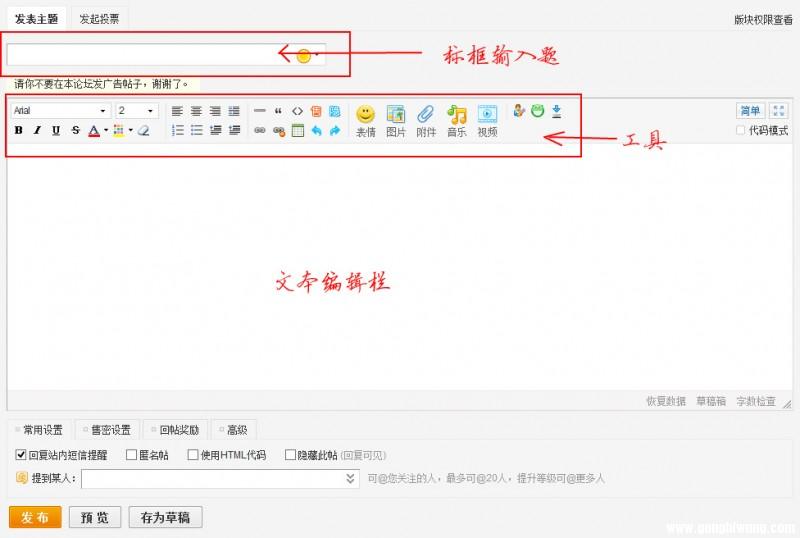论坛的文字编辑和上图教程一、文字编辑:
1.发帖
在论坛的主页上,点击相应的版块,在版块的主题页面里,主题列表的上方页数的右边和页下方页数的右边都有“发帖”两个字。
把光标指向“发帖”两字,会出现下拉菜单,有“新帖”和“投票”两个子菜单。如果你发新帖,可直接点击“发帖”按钮,或点击下拉菜单里的“新帖”。
点击“发帖”两字,打开编辑框 此时,页面转入发帖的编辑框,你就可以对文字和图片进行编辑了。
编辑框的界面 2.在标题栏里输入文章的标题
在编辑框的上面有个长条标题输入框,当光标指向这个标题框时,会出现“请输入标题”的文字。
标题输入框和工具栏 你可以在标题框里输入文章的标题。
在标题输入框中输入标题 3.在下面的编辑框里你就可以直接对文字和图片进行编辑。
4.在论坛的编辑框里直接输入的文字,可以使用编辑框上部的工具栏中的格式工具对文字和图片进行格式设置。如字号、居中、粗体、字的颜色等等。
工具栏 5..如果要发表的图文是从别的论坛中复制的文字,或用文字处理软件事先编辑好的文字,可以直接使用复制、粘贴的方法将其粘贴到编辑框中。
在发布后,如果文字过大或过小,点击标题下面的“编辑”两字,进入编辑状态。先选定文本框内的所有文字,再使用工具条中的设置字号的功能设置为相应的字号,比如3号字。
比如,将字体设置为3号 6.文字编辑好了以后,点击编辑框下面的“发布”按钮,将文字发布到论坛中去。
点击“发布”按钮将文章发布到论坛中
关于复制、粘贴出笔模板时的注意事项:
为了能让笔友们更多地了解出笔的信息,本论坛已要求出笔的笔友在出笔时使用出笔模板。但是,论坛中的帖子设置了防复制的功能,在复制帖子中的文本时,在每个自然段落的后面,系统会随机添加一些杂乱的字符,所以,如果你编辑的是出笔的帖子,而且出笔的模板是复制粘贴自置顶的模板或笔王的出笔模板,如果段落后面有随机的乱字符,可以在发布前去掉这些乱字符。也可以在发布后点击“编辑”,重新编辑并去掉这些乱字符。但必须在帖子发布后的120分钟内进行编辑,120分钟后就无法再编辑了。
下面,你可以根据《上传图片》的介绍,上传图片,并把图片插入到文章的原来位置就行了。
二、上传图片
不同的论坛软件上传文字和图片都有不同的要求,现将本论坛的上传图片的方法和步骤简述如下,希望对新手有所帮助,同时也希望高手交流自己的编辑技术。
1. 上传的图片的每张容量不能超过200K,新注册的笔友每次上传图片的数量不能超过15张,每天限制上传附件为50个,包括图片和其他文件。
2. 如果图片比较大,可以用图片处理软件对图片进行缩放和剪切处理,并在保存时选择可以减少图片容量的相关设置,将图片的容量减少到200K以下。
本人推荐使用免费图片处理软件《光影魔术手》。
3. 把准备好的图片存放在一个文件夹中,以便上传。
4. 点击论坛编辑框上面的工具条里的“图片”按钮,将会出现一个上传图片或使用其它图片来源的窗口。
点击工具栏中的“图片”按钮 5. 点击“选择文件上传”按钮,将会打开一个窗口。
点击“选择文件上传” 6. 在打开的窗口中,在“查找范围”右边的文件夹框内
主题:论坛的文字编辑和上图教程
seagull发表于 2011-04-05 23:21
下一页 (1/2)